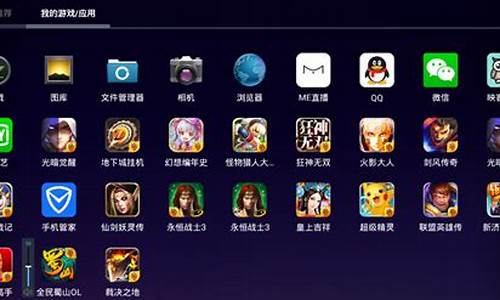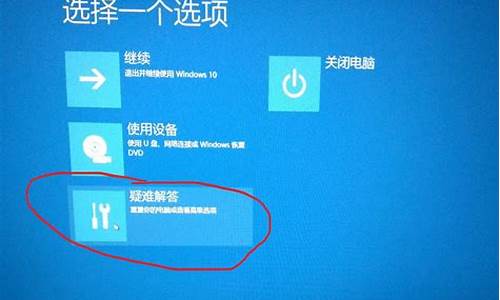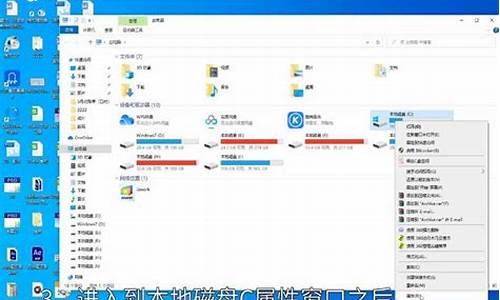电脑系统不认移动盘怎么办,电脑读不出移动盘
1.电脑不能识别移动硬盘的解决方法教程
2.移动硬盘无法识别怎么办
3.win10系统的平板电脑不能识别移动硬盘怎么办?平板的usb供电是5V 0.7A左右这个是够的,但

经常用移动硬盘时.会出现识别不了的问题,这该怎么办呢?那么下面就由我来给你们说说电脑不识别移动硬盘的原因及解决方法吧,希望可以帮到你们哦!
电脑不识别移动硬盘的原因分析一:
第一、电脑USB接口电压不够,导致移动硬盘能识别,但是不能显示其中文件,建议将移动硬盘插入电脑主机背面的USB接口即可;
第二、移动硬盘USB线接触不良,解决办法是换一根新的USB线即可;
第三、移动硬盘盒问题,由于移动硬盘盒中主板问题,导致移动硬盘文件不能读出来,建议换个新的对应型号的移动硬盘盒即可;
第四、移动硬盘中病毒,导致系统自动将其中文件自动隐藏,解决办法是先将移动硬盘查杀病毒,然后点开移动硬盘,选择 ?工具 --文件夹选项----查看----高级设置?----把?隐藏受保护的操作系统文件?前面的勾去掉,选择?显示所有文件和文件夹?即可。
不建议你自己弄,因为你没有把问题的实质讲出来,找不到你的移动硬盘的原因很多,如果一一例举不现实,我就简单说一两种情况应该怎么解决吧。如果还解决不了,你只能找比较专业的人来帮你弄了。
找不到移动硬盘一般是这样的,你的系统不能识别你的移动硬盘或是你的移动硬盘的卷在你的系统中丢失。解决方法是:在你的管理工具中找到计算机管理里面有个磁盘管理。加个卷进去就好了。第二种就是中毒了。解决方法是:杀毒.。
电脑不识别移动硬盘的原因分析二:
硬盘自身出现问题
移动硬盘使用时应放在平稳的地方,不要在它正在读写时移动使之受到震动。
在拔下移动硬盘时要严格按照规程操作:等硬盘不读盘时,双击任务栏右下角的?拔出或弹出硬件?图标,在出现的窗口中先?停止?设备的使用,再从系统中删除设备选项,最后再从主机上拔下移动硬盘(切记不可在硬盘读写时拔下,否则极易损坏笔记本电脑硬盘)。
3即使在非工作状态,震动也是移动硬盘的最大杀手,这就要求用户在携带移动硬盘外出时要采取有效的减震措施(一些品牌的移动硬盘在这方面做得比较好,设备本身已经采取了防震措施),最好把它放在四周有塑料泡沫的盒子里。
电脑不能识别移动硬盘的解决方法教程
有以下几种解决方案:
移动硬盘盒和硬盘连接,首先请将硬盘的跳线方式设置在主盘的位置,跳线方法可以参见硬盘图例。连接方式先连接外接电源,硬盘正常工作转动后连接USB数据线。如在USB2.0接口无法识别,USB1.1接口可以正常使用,可以安装主板自带的USB2.0的驱动程序。
USB移动硬盘在连接到电脑之后,系统没有弹出“发现USB设备”的提示。
在BIOS中没有为USB接口分配中断号,从而导致系统无法正常地识别和管理USB设备。重新启动电脑,进入BIOS设置窗口,在“PNP/PCI CONFIGURATION”中将“Assign IRQ For USB”一项设置为“Enable”,这样系统就可以给USB端口分配可用的中断地址。
移动硬盘建议在电脑的后置主板的USB接口连接,移动硬盘在电脑前置USB接口连接,而前置USB接口一般采用延长线连接,把板载的USB接口引到计算机外壳前端,所以增大的电源的消耗,使硬盘无法正常工作,系统无法正常检测出正确名称设备或只检测出移动硬盘盒的设备,自然无法选择安装驱动程序,有可能无法识别。
应将USB传输线连接到计算机后面的USB接口上,同时使用PS/2辅助供电电源线,连接在电脑的键盘或鼠标接口上,进行测试。连接PS/2接口需要在关机的状态下连接,电脑启动后连接USB接口。
在WIN98/ME下用FDISK格式化时不能正确识别移动硬盘的容量,在WIN2000/XP下不能把硬盘格式化为FAT32格式的文件系统。
先到设备管理器中“磁盘驱动器”下找到移动硬盘,将其“属性可删除”选项改为不选中状态,重新启动计算机即可;我们的驱动程序在安装时默认是不选中状态,但如果使用过其它USB设备则有可能已将这个选项改为选中状态。
因为2000,XP操作系统不支持大于30G的FAT32的格式化,所以如果想对其格式化,可以到98系统对其格式化或利用PQ等软件。98系统不支持大容量硬盘的分区,所以您也要到WIN2000或XP下对其进行分区。
移动硬盘无法识别怎么办
很多人喜欢用移动硬盘来作为备用电脑存储设备,简单便携,但是有时候出现无法识别应该怎么解决呢,那么下面就由我给你们介绍电脑不能识别移动硬盘的原因及解决方法吧,希望能帮到大家哦!
电脑不能识别移动硬盘的解决方法一:
一、系统或系统自带的驱动的原因
一,USB不被电脑识别,如果是系统或系统自带的驱动的原因,可以按下面方法修复一下。
1、开机按F8进入安全模式后在退出,选重启或关机在开机,就可以进入正常模式(修复注册表)。
2、如果故障依旧,请你用系统自带的系统还原,还原到你没有出现这次故障的时候修复(如果正常模式恢复失败,请开机按F8进入到安全模式中使用系统还原)。
3、如果故障依旧,使用系统盘修复,打开命令提示符输入SFC /SCANNOW 回车(SFC和/之间有一个空格),插入原装系统盘修复系统,系统会自动对比修复的。
4、如果故障依旧,在BIOS中设置光驱为第一启动设备插入系统安装盘按R键选择?修复安装?即可。
5、如果故障依旧,建议重装操作系统。
二、设置CMOS参数
对于从来没有使用过USB外接设备的朋友来说,即使正确安装了驱动程序也有可能出现系统无法检测USB硬盘的情况,这主要是由于主板默认的 CMOS端口是关闭的,如果没有将其设置为开启状态,那么Windows自然无法检测到移动硬盘了。为了解决这个问题,我们可以重新开机,进入CMOS设置窗口,并且在?PNP/PCI CONFIGURATION?栏目中将?Assign IRQ For USB?一项设置为?Enable?,这样系统就可以给USB端口分配可用的中断地址了。
三、电源不足
由于USB硬盘在工作的时候也需要消耗一定的电能,如果直接通过USB接口来取电,很有可能出现供电不足。可能是USB接口连接的外设太多造成供电不足。建议使用带电的USBHUB或者使用USB转PS/2的转接头。还有可能WindowsXP默认开启了节电模式,致使USB接口供电不足,使 USB接口间歇性失灵。右击我的电脑/属性/硬件/设备管理器,双击?通用串行总线控制器?会到好几个?USB Root Hub?双击任意一个,打开属性对话框,切换到?电源管理?选项卡,去除?允许计算机关闭这个设备以节约电源?前的勾选,点击确定返回,依次将每个USB RootHub的属性都修改完后重新启动电脑。USB设备就能恢复稳定运行了,频率尽量设低一些。
四、USB延长线故障
除去上述两方面原因之外还有可能是USB接口类型不符导致移动硬盘无法使用。比如计算机配置的USB接口是1.1标准的,而购买的移动硬盘是 USB 2.0标准的接口,这就要求连接计算机和移动硬盘的连接线必须支持USB 2.0标准。因为高速移动设备插入低速集线器,该设备可能不被正常安装,而有些朋友在使用移动硬盘的同时还使用优盘,为了方便就直接使用优盘附送的USB 1.1标准连接线,这样就导致USB 2.0标准的移动硬盘无法正确识别。只要将连接线更换为USB 2.0标准的即可解决此故障。
五、Windows版本太低
对于一些还在使用Windows 95或者Windows 97系统的朋友来说,即使计算机配备了USB接口,但是由于Windows 98之前的操作系统不支持USB外设,因此无论如何安装驱动程序、设定CMOS参数都无法让移动硬盘正常使用。对于这种情况,一种解决方法是将操作系统升级到Windows 98以上,另外一种方法就是到微软官方站点下载相应的补丁程序让Windows 95/97能够识别移动硬盘。
六、盘符没有显示出来
如果是有盘符而没有显示出来的,解决方法:右击我的电脑/管理/存储/磁盘管理,然后右击?可移动磁盘?图标?单击快捷菜单中的?更改驱动器和路径?选项,并在随后的界面中单击?添加?按钮,接下来选中?指派驱动器号?,同时从该选项旁边的下拉列表中选择合适的盘符,在单击确定即可。最后打开我的电脑,就能看到移动硬盘的盘符了。
七、系统设置不当
对于一些Windows 98用户来说,在安装好驱动程序之后,可以从设备管理器中查看到移动硬盘完,但是在资源管理器中却没有相应的盘符标识,这就是系统设置不当所致。在设备管理器中双击移动硬盘完,并且点击弹出窗口中的?属性?按钮,此时可以看见断开、可删除、同步数据传输和Int 13单元四个选项,其中?可删除?一项前面系统默认是没有打勾的,只要勾选这个选项之后重新启动计算机,就可以在资源管理器中看见新增的移动硬盘盘符了。
电脑不能识别移动硬盘的解决方法二:
在插接移动硬盘之前最好关闭正在运行的各种应用程序,也不要在系统启动过程中插接。
移动硬盘刚接上时会有一个系统认盘、读盘的过程,在这个过程结束之前最好不要进行任何操作(建议给移动硬盘少分一些区,分的区越多,系统认盘的时间越长),要等到移动硬盘的工作指示灯稳定下来才开始操作。
使用移动硬盘时也会出现以前能用,偶尔一次又不能用的情况,出现这种情况时可以先将?系统设备?中的?未知的USB设备?删除,再拔下移动硬盘,然后重启系统,再将移动硬盘接上,故障一般就能解决。
其次:
USB接口未开启:在一些老机器上(包括一些品牌机)虽然有外置的USB接口,但在BIOS中却是默认关闭的,这样即使系统支持也不行,因此应检查一下BIOS设置中USB接口选项是否开启:在启动电脑时按住Del键,进入BIOS设置,在?Chipset Features Setup?或?Integrated Peripherals?中将?OnChip USB?设置为?Enabled?,保存并重启电脑即可。
系统不支持USB接口:这种情况也主要出现在一些老电脑上。如一台兼容机,主板是旗舰的VISTA710V2,主板芯片组用的是VIA Apollo MVP3,外接USB接口卡后系统竟然不认(装的是Windows Me和Windows 2000双系统),在?设备管理器?中找不到?通用串行总线控制器?。上网一查,原来是主板芯片组有问题,赶紧从网上下载最新的主板BIOS进行刷新,又下载了VIA专为该芯片组提供的USB驱动补丁,终于在我的电脑上认出了?移动存储设备?。
USB接口供电不足:绝大多数移动硬盘正常工作所需的5V电压、0.5A电流可以直接通过主板的USB接口供给,但有的主板USB接口的供电达不到这一数值,从而导致移动硬盘无法被系统识别。好在移动硬盘盒的专用USB连接线上大都分出了一个PS/2接头,只要将该接头插在主板的PS/2接口上即可。
win10系统的平板电脑不能识别移动硬盘怎么办?平板的usb供电是5V 0.7A左右这个是够的,但
你首先可以到别人的电脑上去试一下 如果没有问题 那么就说明你移动硬盘没有问题 问题出在你的本子上面
重装系统重装一遍系统,如果你上一遍是装的番茄、深度之类,这次建议你装个原版的。我没有说是正版哦。
硬件兼容问题如果系统装完还不可以的话!那就只能是硬件兼容的问题 ,但是这基本上不可能!因为现在硬件不兼容很少发生。
更换硬盘盒如果手头有别的硬盘盒,可以尝试换一下。
USB口接触不好,
处理办法:拔下,等十秒钟再插上USB口,使接触完好;
电脑的USB功能没有打开,
处理办法:启动电脑进去BIOS设定,找到USB功能选项,选“使能”;
闪存盘驱动程序没有安装完成(WIN98系统下),
处理办法:鼠标点“我的电脑”,选择属性找到“通用串行总线”,删除其中的USB MASS STORAGE项,再点击“刷新”,然后按照提示重新安装一次驱动程序。
电脑USB接口接其它USB设备(如扫描仪、打印机、数码相机)时可以正常使用,接优盘时闪存盘指示灯不亮,不能够使用
1、检查优盘与电脑的联接是否正常,并换用其它USB接口测试
2、检查设备管理器,看是否出现”通用总线设备控制器”条目,如果没有,请将电脑主板BIOS中USB接口条目*激活(ENABLE)
3、如果电脑安装过其它类型USB设备,卸载该设备驱动程序,并首先安装优盘驱动程序
4、到其它电脑试用此优盘,确认是否优盘不良
为什么启动型优盘在我的电脑上无法实现启动
可能是主板型号不支持
如何判断一块主板是否支持闪存盘启动系统
启动型优盘是采用模拟USB软驱和USB硬盘的方式启动电脑的。只要电脑主板支持USB设备启动,即BIOS的启动选项中有USB-FDD、USB-HDD或是其它类似的选项,就可以使用启动型优盘启动电脑。
第一次在电脑上使用优盘,未出现提示发现新硬件的窗口,驱动程序无法安装
原因可能是:
1、主板usb controller未启用,
解决办法: 在电脑主板BIOS中启用此功能
2、usb controller已经启用但运行不正常,
解决办法: 在设备管理器中删除”通用串行控制器”下的相关设备并刷新。
3、优盘被电脑识别异常,在设备管理器中表现为带有**?或!的”其它设备”或”未知设备”,
解决办法: 删除此设备并刷新
大容量的U盘(例如兼具MP3播放器或录音功能的U盘)或移动硬盘在电脑上无法正常使用,虽然系统提示找到了未知的USB设备,但无法正确识别U盘或移动硬盘
原因可能是:
1. USB接口供电不足: 系统为每个USB接口分配了500mA的最大输出电流,一般的U盘只需要100mA的工作电流,因此在使用过程中不会出现什么问题。大多数移动硬盘所使用的是普通的2.5英寸硬盘,其工作电流介于500mA~1000mA之间,此时假如仅仅通过USB接口供电,当系统中并无其他USB设备时,那么还是可以勉强使用的,但如果电压不稳的话,就随时可能出现供电不足的问题。特别是使用支持USB 2.0的移动硬盘时,情况最为严重。另外,如果你的笔记本电脑使用电池供电,那么USB接口所分配的电量就更小了。
2. 使用了外接的USB 扩展卡: 在笔记本电脑中使用USB 2.0的U盘或移动硬盘时,如果笔记本电脑不支持USB 2.0技术,一般必须通过PCMCIA卡转USB 2.0的扩展卡来间接实现支持,这些扩展卡基本上都采用NEC公司的D720100AGM USB控制芯片,少则提供两个USB 2.0接口,多则提供五个USB 2.0接口,对一般用户而言足够使用了。由于PCMICA接口提供的电源功率比板载USB接口要小,这样就会由于供电不足而导致移动硬盘工作的出现问题。
解决方案:
1) 它从USB连接线上接移动硬盘的一端引出一根转接线,可以插入电脑背后的PS/2接口取电,这里可以比USB接口提供更大的电流输出。
2) 利用电源补偿线(也称“键盘取电线”),如果U盘或移动硬盘的包装盒中提供了选配的电源适配器,你就可以直接使用外接电源,这样就可以从根本上避免供电不足的情况发
声明:本站所有文章资源内容,如无特殊说明或标注,均为采集网络资源。如若本站内容侵犯了原著者的合法权益,可联系本站删除。